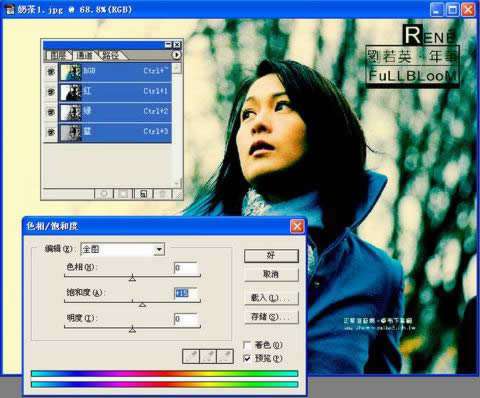�� 作者来源:佚名
编辑整理:PhotoShop资源��
更新时间�� 2006-07-15
录入�� huangye ��
��通道控制面板选蓝��通道,进入“图象��-“调整��菜单,选��色阶”(或者直接用快捷键“Ctrl+L”调出) 在“输��色阶”三栏输入:25��0.75��150,确认��

��通道控制面板选绿��通道,进入“图象��-“调整��菜单,选��色阶”(或者直接用快捷键“Ctrl+L”调出) 在“输��色阶”三栏输入:40��1.20��220,确认��

��通道控制面板选红��通道,进入“图象��-“调整��菜单,选��色阶”(或者直接用快捷键“Ctrl+L”调出)在“输��色阶”三栏输入:50��1.30��255,确认��

��通道控制面板选全部RGB通道,进入“图象��-“调整��菜单,选“亮��/对比度�� 调整对比度亮度-5,对比度��20,确认��

��通道控制面板选全部RGB通道,进入“图象��-“调整��菜单,选“色��/饱和度”(或者直接用快捷键“Ctrl+U”调出) 调整饱和度+15,确认��
这就是最终的效果了,方法是这样的��
大家可以根据自己的情况调整��
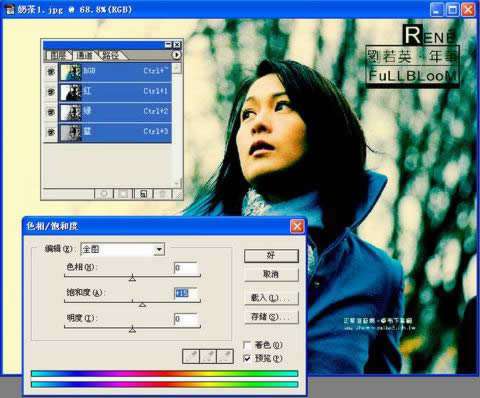
最终完成效��